Почему компьютер не запускается и как это исправить — основные причины и возможные решения
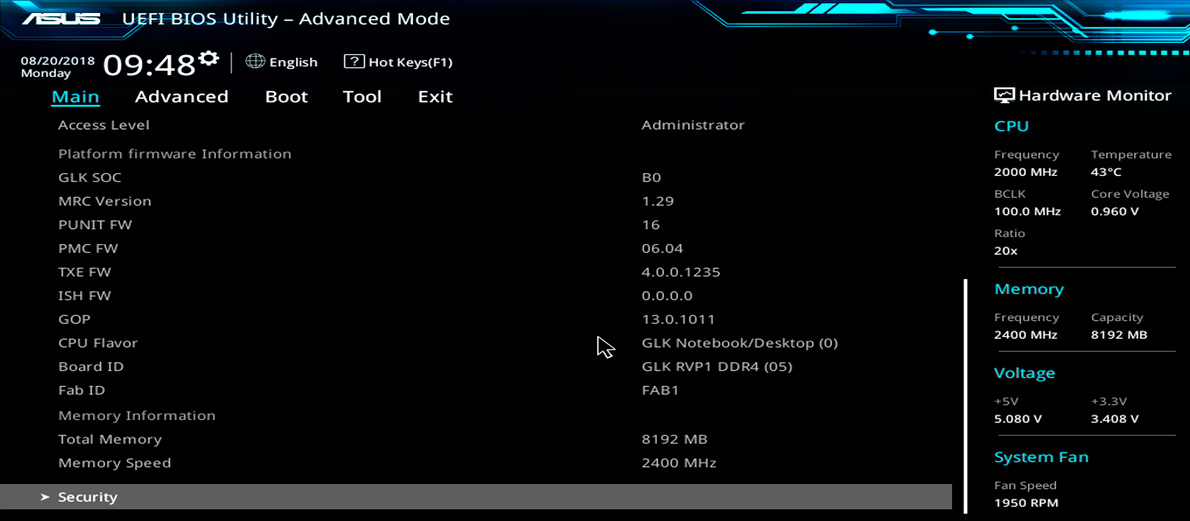
В современном мире компьютеры стали неотъемлемой частью нашей жизни. Они помогают нам работать, общаться, развлекаться и многое другое. Но что делать, если ваш компьютер не запускается? Не паникуйте! В этой статье мы рассмотрим основные причины неполадок и подскажем вам, как решить проблему.
Одной из самых распространенных причин незапуска компьютера является проблема с электропитанием. Возможно, у вас отключили электричество, или компьютер не правильно подключен к розетке. Проверьте, что кабель питания надежно вставлен в разъем на задней панели компьютера и в розетку. Если вы уверены, что проблема не в электричестве, то, скорее всего, неполадка кроется в другом месте.
Еще одна основная причина незапуска компьютера может быть связана с перегревом. Компьютеры имеют вентиляторы, которые охлаждают их и предотвращают перегрев. Если вентиляторы не функционируют должным образом, компьютер может выключиться или вовсе не запуститься. Для решения этой проблемы вам может понадобиться помощь специалиста по обслуживанию компьютеров.
Почему не запускается компьютер
- Плохое электропитание. Если компьютер не запускается при включении, стоит проверить, не произошла ли перегрузка сети или не возникло ли короткое замыкание. Также стоит убедиться, что кабель питания подключен надежно и правильно.
- Проблемы с жестким диском. Если на экране появляется сообщение о неработающем операционной системе или компьютер зависает на этапе загрузки, возможно, проблема связана с жестким диском. В этом случае стоит проверить его подключение и состояние.
- Неисправности оперативной памяти. Если компьютер выключается или зависает после запуска, возможно, проблема связана с оперативной памятью. Рекомендуется проверить ее на наличие повреждений или заменить на новую, если потребуется.
- Проблемы с видеокартой. Если на экране появляется черный экран или компьютер не отображает изображение, возможно, проблема связана с видеокартой. Рекомендуется проверить ее подключение и состояние.
- Неправильная работы блока питания. Если компьютер не запускается вообще, а индикаторы на нем не горят, возможно, проблема связана с блоком питания. В этом случае стоит проверить его подключение и заменить, если необходимо.
- Вредоносное программное обеспечение. Если компьютер запускается, но работает медленно или неустойчиво, возможно, на устройстве установлено вредоносное программное обеспечение. В этом случае рекомендуется провести полное сканирование системы и удалить обнаруженные угрозы.
В любом случае, перед тем как паниковать, стоит провести некоторые диагностические мероприятия, чтобы попытаться определить причину проблемы. Если не уверены в своих способностях, лучше обратиться к специалисту, который сможет быстро и качественно решить проблему.
Причины
Неисправность компьютера может быть вызвана различными причинами. Вот некоторые из них:
| 1. | Неправильное подключение кабелей питания или данных. |
| 2. | Неисправность блока питания. |
| 3. | Проблемы с оперативной памятью. |
| 4. | Ошибки в BIOS или неправильные настройки. |
| 5. | Неисправность материнской платы. |
| 6. | Проблемы с жестким диском или другими устройствами хранения данных. |
| 7. | Вирусы и вредоносное программное обеспечение. |
| 8. | Неисправность процессора или видеокарты. |
| 9. | Неправильная установка программного обеспечения или драйверов. |
| 10. | Повреждение операционной системы. |
Это лишь некоторые из возможных причин, по которым компьютер может отказаться запускаться. Важно провести диагностику и выявить источник проблемы, чтобы можно было предпринять соответствующие меры для ее устранения.
Проблемы с питанием
Основные проблемы с питанием включают:
| 1. | Неисправность источника питания |
| 2. | Повреждение кабелей питания |
| 3. | Проблемы с розеткой или удлинителем |
| 4. | Неправильная установка памяти или периферийных устройств |
Если компьютер не запускается, первым делом следует проверить состояние источника питания. Признаками его неисправности могут быть загорающиеся огни, неожиданные перезагрузки или отсутствие какой-либо реакции на включение компьютера.
Кабели питания также могут стать причиной проблем с запуском. Поврежденные или перекрученные провода могут привести к неправильной передаче электричества, что может привести к отказу компьютера.
Если проблема с питанием возникла после использования удлинителя или подключения к нерабочей розетке, следует проверить состояние удлинителя и переключиться на другую рабочую розетку, чтобы устранить возможную причину.
Иногда неправильная установка памяти или периферийных устройств может вызвать проблемы с питанием. Необходимо убедиться, что эти компоненты правильно вставлены и подключены к материнской плате.
В случае возникновения проблем с питанием рекомендуется обратиться к специалисту, который проведет детальную диагностику и предложит наиболее эффективное решение проблемы.
Ошибки в системе
Ошибки в операционной системе могут быть одной из наиболее распространенных причин неполадок и отказа компьютера. Возникновение ошибок может быть вызвано различными факторами, включая неисправности железа, проблемы с программным обеспечением или некорректные настройки системы.
1. Синий экран смерти (BSOD)
Синий экран смерти, или BSOD, является одной из самых известных ошибок в операционной системе Windows. BSOD вызывается различными проблемами, включая некорректные драйверы, несовместимость оборудования или повреждение системных файлов. Для решения этой проблемы рекомендуется перезагрузить компьютер в безопасном режиме, обновить драйверы или восстановить системные файлы.
2. Ошибка загрузки операционной системы
Ошибка загрузки операционной системы может произойти по различным причинам, например, повреждение загрузочной записи или отсутствие необходимых системных файлов. Для исправления этой проблемы можно восстановить загрузочную запись с помощью специальных инструментов или выполнить переустановку операционной системы.
3. Ошибки при запуске приложений
Если приложение не запускается или выдает ошибку, это может быть связано с несовместимостью с операционной системой, некорректными настройками или повреждением файлов приложения. Чтобы исправить эту проблему, можно попробовать обновить или переустановить приложение, а также проверить наличие обновлений операционной системы.
4. Ошибки при работе с жестким диском
Ошибки работы с жестким диском могут привести к неполадкам и отказу компьютера. Некорректные настройки, повреждение файловой системы или физические повреждения диска могут вызвать такие ошибки. Для исправления этой проблемы можно воспользоваться инструментами диагностики и восстановления диска, а также скопировать важные данные на другой носитель для предотвращения потери информации.
В случае появления ошибок в операционной системе, рекомендуется провести необходимые диагностику и решить проблему, чтобы восстановить нормальную работу компьютера.
Аппаратные неисправности
Когда компьютер не запускается, проблема может быть связана с аппаратными неисправностями. В основном, причины могут быть связаны с неполадками в следующих компонентах:
| Компонент | Причина неисправности | Решение |
|---|---|---|
| Блок питания | Неисправности в электропитании компьютера, например, перегрев или повреждение | Проверить и заменить блок питания, если необходимо |
| Процессор | Неисправности, связанные с процессором, например, перегрев или несовместимость | Проверить температуру процессора и его совместимость с материнской платой |
| Материнская плата | Повреждения на материнской плате, например, обрывы цепей или проблемы с BIOS | Проверить целостность материнской платы и обновить или заменить BIOS |
| Оперативная память | Неисправности в модулях оперативной памяти, например, повреждения или несовместимость | Проверить и заменить поврежденные модули оперативной памяти |
| Жесткий диск | Проблемы с жестким диском, например, повреждение файловой системы или механическое повреждение | Проверить жесткий диск с помощью соответствующего программного обеспечения или заменить его |
| Видеокарта | Неисправности в видеокарте, например, обрывы питания или несовместимость с монитором | Проверить питание и совместимость видеокарты, при необходимости заменить ее |
Если компьютер не запускается из-за аппаратных неисправностей, важно проанализировать каждый компонент и принять меры для их исправления или замены.
Решения
Если ваш компьютер не запускается, есть несколько возможных решений, которые помогут вам решить эту проблему:
1. Проверьте подключение к электрической сети. Убедитесь, что компьютер подключен к розетке и кабель питания работает исправно.
2. Проверьте состояние БИОСа. Загрузитесь в BIOS и убедитесь, что все настройки соответствуют рекомендациям производителя.
3. Проверьте подключение жесткого диска и других внутренних устройств. Убедитесь, что все кабели подключены к компьютеру и устройствам.
4. Попробуйте перезагрузить компьютер в безопасном режиме. Это позволит вам запустить компьютер с минимальным набором драйверов и программ для определения возможных конфликтов.
5. Проверьте оперативную память на наличие ошибок. Проведите тестирование памяти с помощью специальных программ, таких как Memtest86.
6. Проверьте наличие вирусов. Запустите антивирусное программное обеспечение и просканируйте компьютер на наличие вредоносных программ.
7. Попробуйте переустановить операционную систему. Если все вышеперечисленные шаги не помогли, возможно, вам придется переустановить ОС.
Не забывайте, что некоторые проблемы могут быть связаны с аппаратной неисправностью, поэтому при необходимости обратитесь к специалисту для проведения дополнительной диагностики и ремонта компьютера.
Проверка питания и подключения
Вот несколько шагов, которые помогут вам проверить питание и подключение:
| 1. Проверьте, что компьютер подключен к розетке и включен Убедитесь, что ваш компьютер подключен непосредственно к розетке и включен. Попробуйте сменить розетку или проверить, работает ли другое устройство, подключенное к той же розетке. | 2. Проверьте кабели питания и переходники Проверьте кабели питания на наличие повреждений или изломов. Попробуйте заменить кабель питания или использовать другой переходник, если это возможно. |
| 3. Проверьте проблемы с блоком питания Если компьютер не получает достаточное питание, возможна проблема с блоком питания. Попробуйте подключить ваш компьютер к другой розетке и проверьте, работает ли это. | 4. Проверьте подключение к монитору Убедитесь, что монитор правильно подключен к компьютеру. Проверьте кабель VGA или HDMI на наличие повреждений или убыстрений. Попробуйте использовать другой кабель, если это возможно. |
Если после выполнения этих шагов проблема не решена, возможно, дело в другой неполадке. Рекомендуется обратиться к специалисту или сервисному центру для дальнейшей диагностики и ремонта компьютера.
Перезагрузка и восстановление системы
Перед перезагрузкой рекомендуется сохранить все открытые файлы и программы, чтобы избежать потери данных. Для перезагрузки компьютера можно использовать сочетание клавиш Ctrl + Alt + Del и выбрать опцию «Перезагрузка».
Если перезагрузка не помогла решить проблему, можно попробовать восстановить систему. В операционных системах Windows это можно сделать с помощью специальной функции «Восстановление системы». Для ее запуска необходимо перезагрузить компьютер и во время загрузки нажать определенную комбинацию клавиш, например, F8. Затем следует выбрать опцию «Восстановление системы» и следовать инструкциям на экране.
Восстановление системы позволяет вернуть компьютер к ранее установленной точке восстановления, которая была создана ранее. Это может помочь исправить проблемы, возникшие после установки нового программного обеспечения или драйверов.
В случае, если перезагрузка и восстановление системы не привели к решению проблемы, рекомендуется обратиться к специалисту или провести дополнительные диагностические процедуры.
Диагностика и замена комплектующих
Когда компьютер не запускается, это может быть вызвано неисправностью одной или нескольких его комплектующих. Чтобы определить, какая именно деталь вызывает проблему, необходимо провести диагностику и, при необходимости, заменить ее.
Перед началом диагностики рекомендуется отключить все внешние устройства и провода от компьютера, кроме основного питания. Затем следует произвести включение и наблюдать за реакцией компьютера. Если при включении компьютерная система не реагирует, необходимо проверить следующие комплектующие:
- Блок питания: Если компьютер не получает электропитание, необходимо проверить работоспособность блока питания. Замените его на рабочий, чтобы убедиться, что проблема не заключается в неработающем блоке питания.
- Материнская плата: Если блок питания исправен, но компьютер все равно не запускается, следует проверить материнскую плату. Возможно, некоторые компоненты на ней повреждены или неисправны. Проверьте наличие повреждений и неисправностей и, при необходимости, замените материнскую плату.
- Процессор: Если после проверки блока питания и материнской платы проблема все еще не устраняется, следует проверить процессор. Убедитесь, что процессор правильно установлен и его контакты не повреждены. Если процессор неисправен, замените его на рабочий.
- Память: Другой причиной неработоспособности компьютера может быть неисправность в модулях памяти. Проверьте их работоспособность, убедитесь, что они правильно установлены, и, если необходимо, замените поврежденные модули.
Если после проверки всех вышеперечисленных комплектующих проблема с запуском компьютера не устраняется, рекомендуется обратиться к специалисту, который поможет определить и решить причину неработоспособности системы.
Вопрос-ответ:
Компьютер не включается, что делать?
Если компьютер не запускается, в первую очередь стоит проверить подключение к электропитанию. Убедитесь, что кабель питания надежно подключен как к системному блоку, так и к розетке. Проверьте, включена ли розетка в сеть и работает ли она. Если все подключения в порядке, возможно, проблема в самом блоке питания или материнской плате. Рекомендуется обратиться за помощью к специалистам для диагностики и ремонта компьютера.
Компьютер загружается, но не доходит до рабочего стола. Что делать?
Если компьютер успешно проходит процесс загрузки, но не доходит до рабочего стола, это может быть связано с проблемами в операционной системе. В первую очередь попробуйте перезагрузить компьютер и проверить, поможет ли это. Если проблема повторяется, возможно, следует попробовать восстановление системы с помощью специальных инструментов, доступных в режиме восстановления Windows. Если все вышеперечисленные методы не дают результатов, рекомендуется обратиться к специалистам для проведения более глубокой диагностики и решения проблемы.
После загрузки компьютера на экране появляется синий экран с сообщением об ошибке. Как исправить это?
Синий экран с сообщением об ошибке, известный также как «смерть экрана», часто указывает на серьезные проблемы с аппаратным или программным обеспечением компьютера. Первым шагом решения проблемы является запись сообщения об ошибке или кода ошибки, который отображается на экране. Затем рекомендуется произвести поиск этого кода ошибки в Интернете, где вы найдете подробные инструкции по решению конкретной проблемы. Если самостоятельное решение проблемы не дает результатов, стоит обратиться к профессиональным специалистам для выявления и устранения причины.
Компьютер подает звуковые сигналы при включении. Что они означают?
Звуковые сигналы при включении компьютера могут указывать на наличие проблемы с аппаратным обеспечением. Различные сигналы имеют разные значения и могут свидетельствовать о проблемах с процессором, оперативной памятью или видеокартой. Чтобы определить, что вызывает звуковые сигналы, можно использовать специальные таблицы кодов ошибок, которые можно найти в документации к материнской плате или на сайте производителя. В случае, если необходимо, стоит обратиться к специалисту для помощи в определении и устранении причин этих сигналов.
Вопрос: Какие могут быть причины того, что компьютер не запускается?
Ответ: Существует множество причин, по которым компьютер может отказываться запускаться. Некоторые из них включают неправильное подключение кабелей, отсутствие питания, неправильную работу блока питания, неисправность оперативной памяти, проблемы с жестким диском, поврежденное программное обеспечение и другие.
Вопрос: Что делать, если компьютер не запускается?
Ответ: Если компьютер не запускается, первым делом стоит проверить правильность подключения всех кабелей, убедиться, что блок питания работает исправно, а также перезагрузить компьютер. Если это не помогло, можно попробовать удалить и установить обратно оперативную память и проверить жесткий диск на наличие ошибок. Если проблема не устраняется, стоит обратиться к специалисту или сервисному центру для детальной диагностики и ремонта.